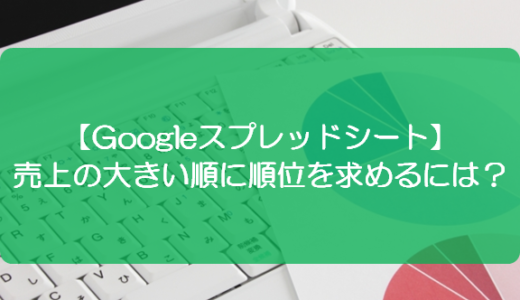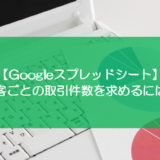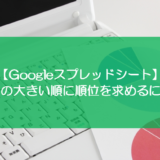訪問して頂きありがとうございます。まさふくろーです。
この記事では、売上のベスト3/ワースト3を求める方法をご紹介します。
目次
売上のベスト3/ワースト3を求める

サンプルデータ
| 店舗 | 売上金額 |
| 板橋 | 2,198,040 |
| 青梅 | 55,000 |
| 新宿 | 7,643,200 |
| 多摩 | 1,956,300 |
| 日野 | 1,673,450 |
| 町田 | 987,600 |
| 港 | 2,983,090 |
| 目黒 | 3,125,090 |
使用する関数
LARGE関数
LARGE(データ, n)
| 説明 |
| LARGE関数は、大きいほうからn番目の値を求めます。 |
| 指定項目 | 必須 | 説明 |
| データ | 〇 | 順位の対象となるセル範囲を指定します。 |
| n | 〇 | 大きいほうから数えた順位を指定します。 |
SMALL関数
SMALL(データ, n)
| 説明 |
| SMALL関数は、小さいほうからn番目の値を求めます。 |
| 指定項目 | 必須 | 説明 |
| データ | 〇 | 順位の対象となるセル範囲を指定します。 |
| n | 〇 | 小さいほうから数えた順位を指定します。 |

設定手順
売上金額のベスト3を求める
セルに「=LARGE(B2:B9,D2)」と入力します。

「F4」キーを押し、「データ」部分を絶対参照にします。

セルの端にマウスポインターを合わせ、「+」状態にします。

マウスをドラッグし、他セルにも数式をコピーします。

すると、売上金額のベスト3を求めることができます。

売上金額のワースト3を求める
セルに「=SMALL(B2:B9,D7)」と入力します。

「F4」キーを押し、「データ」部分を絶対参照にします。

セルの端にマウスポインターを合わせ、「+」状態にします。

マウスをドラッグし、他セルにも数式をコピーします。

すると、売上金額のワースト3を求めることができます。

絶対参照とは
一方、「$」記号を付けなかった場合、式をコピーすると、コピー先に合わせて参照するセルが自動的に変わります。この参照方式を「相対参照」と言います。
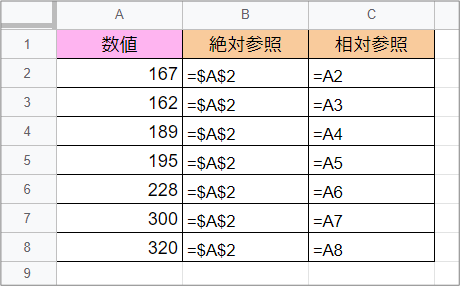
関連記事
売上の大きい順に順位を求める
最後まで読んでいただき、ありがとうございました!